Как сохранить голосовое сообщение из Whatsapp — одно или сразу несколько? Где найти сохраненные файлы и как переправить их на сторонние сервисы? Сегодня мы расскажем, что можно сделать на смартфонах (iOS и Android) и компьютерах.
Смартфоны
И на всех смартфонах есть папка, куда сохраняются голосовые сообщения Whatsapp, как на Андроид, так на iOS. В настройках мессенджера вы можете выбрать условия, при которых будет выполняться автоматическое скачивание. Расширение сохраненного файла в обоих случаях будет одинаковым — “.opus”. Что это нам дает:
- Возможность прослушивать сообщения в чате, даже если отсутствует подключение к интернету.
- Прослушивать голосовые сообщения через проигрыватель смартфона (только на Android и при использовании доп. софта).
- Делиться звуковыми файлами, которые мы сохранили, с кем угодно или отправлять их себе же на другие сервисы (e-mail, облачные хранилища, мессенджеры и т. д.).
Ниже мы расскажем, как скачать голосовое сообщение (путем автозагрузки) из Ватсапа на iOS и Android, а также переправить его для хранения на другие сервисы.
Android
Как скачать аудиосообщение (настроить автосохранение) из Вотсапа в память смартфона:
- Запускаем мессенджер, переходим на вкладку “Чаты”, жмем на кнопку “Дополнительно”* и в маленьком меню выбираем “Настройки”.
- Переходим в раздел “Данные и хранилище” и смотрим на подраздел “Автозагрузка медиа”. Здесь есть три пункта — “Мобильная сеть”, “Wi-Fi” и “В роуминге”. Жмем на каждый из них, везде проставляем галочку напротив слова “Аудио” и тапаем на “Ок”.
*Правый верхний угол.
Обратите внимание: если вы не хотите тратить мобильный интернет-трафик в роуминге, то пропустите пункт “В роуминге”. В этом случае автозагрузка будет осуществляться только в домашней сети и при подключении к точке Wi-Fi.
Аудиосообщение сохранено. Что дальше?
Сначала найдем, где хранятся голосовые сообщения Whatsapp на Андроид:
- Открываем файловый менеджер. Любой — штатный или тот, который вы скачали и используете постоянно.
- Находим раздел “Память устройства”, в нем выбираем папку “WhatsApp”, а затем “Media”.


- Здесь нам нужна папка “WhatsApp Voise Notes”. Файлы здесь хранятся в подпапках — для каждого дня отдельная.


Далее вы можете действовать как прямо из диалогового окна, так и из места хранения голосовых сообщений на устройстве. Все зависит от того, что конкретно вам нужно. Если речь идет об отправке другому пользователю или себе в какое-то хранилище всего одного файла, то все сделать можно из чата:
- Запускаем Ватсап и открываем чат, в котором находится нужное вам голосовое.
- Находим, а затем выделяем долгим нажатием сообщение и жмем на иконку “Поделиться” (правый верхний угол). Или “Меню” → “Поделиться”.
- Выбираем любой вариант отправки файла из предложенных: в соцсеть, облачное хранилище, другой мессенджер или в другой аккаунт WhatsApp. Далее действуем по подсказкам системы.
Если нужно скачать не одно голосовое сообщение из Вотсапа в другое место, а сразу несколько, та намного проще будет сделать это непосредственно из места хранения файлов. Поехали:
- Действуя по инструкции выше, через файловый менеджер открываем папку “WhatsApp Voise Notes”.
- Вы видите перед собой подпапки с голосовыми за разные дни. Если нужно вытащить сразу весь день или несколько, то долгим нажатием выделяем первую подпапку, а короткими — остальные. Для отправки отдельных сообщений проделываем то же самое, но уже внутри подпапки.
- Когда все нужные подпапки или отдельные голосовые будут выделены, жмем на “Поделиться” и выбираем, куда отправить данные.
iPhone
Процесс настройки автосохранения здесь будет таким же, как в Андроиде. Поэтому повторяться не будем — вам нужно просто следовать уже приведенной инструкции. Далее, чтобы сохранить голосовое из Ватсап в облаке или отправить его на другой сервис нужно:
- Открыть чат, найти в нем и выделить долгим нажатием те файлы, которые нужно сохранить / отправить.
- Нажать на кнопку “Переслать”.
- На экране вы видите панель с иконками сервисов, на которые можно выгрузить выбранные ранее голосовые. Тапните на устраивающий вас вариант и далее следуйте подсказкам системы.
Обратите внимание: аудио пересылается все в том же формате *.opus. На Windows он воспроизводится штатным проигрывателем, а на других ОС, возможно, придется воспользоваться сторонним ПО.
Как прослушать голосовые через проигрыватель
Посмотреть, где хранятся голосовые сообщения Whatsapp или выполнить с ними какие-то манипуляции прямо в месте хранения не получится. Это связано с особенностями файловой системы в устройствах iOS — она закрытая. Мы можем управлять гол
Как вытащить голосовое сообщение из Whatsapp для прослушивания через проигрыватель:
- Действуем по предыдущей инструкции, но вместо сервиса для пересылки выбираем “Сохранить в “Файлы””. Далее система предложит “Выбрать место для добавления объекта”. Жмем кнопку “На iPhone”.
- Откроется список программ, в которые можно перенести аудио. Например, если вы собираетесь прослушивать голосовые через VLS-плеер, то выбираете иконку “VLS”.
- Для завершения переноса файла нажмите на “Добавить” (кнопка в правом верхнем углу).
На этом все. Теперь при запуске плеера перенесенные из Ватсапп файлы будут отображаться среди доступных для прослушивания.
Как сохранить голосовое из Ватсап на компьютер
Выгрузка сообщений из мессенджеров в память компьютера на Windows это самое простое. Схема стандартная, применяющаяся в работе с любыми файлами, выглядит как “Скачать → выбрать место сохранения → Сохранить”.
Чтобы сохранить голосовое из Ватсапа нужно:
- В диалоговом окне мессенджера найти файл, предназначенный для скачивания и навести на него курсор. В правой части облачка сообщения появится значок “⌵” — кликаем на него.
- В окошке меню выбираем “Загрузить”. Далее система предложит вам выбрать место сохранения. Там же вы сможете дать новое имя голосовому сообщению.*
- Жмем на “Сохранить”. Готово, буквально через доли секунды файл будет скопирован в указанное вами место.
*Рекомендуется. Так будет проще найти нужное аудио среди прочих.
Надеемся, что собранный нами материал будет вам полезен. А если понадобится еще какая-то информация по использованию Ватсап, то ее в любой момент можно найти на нашем сайте!
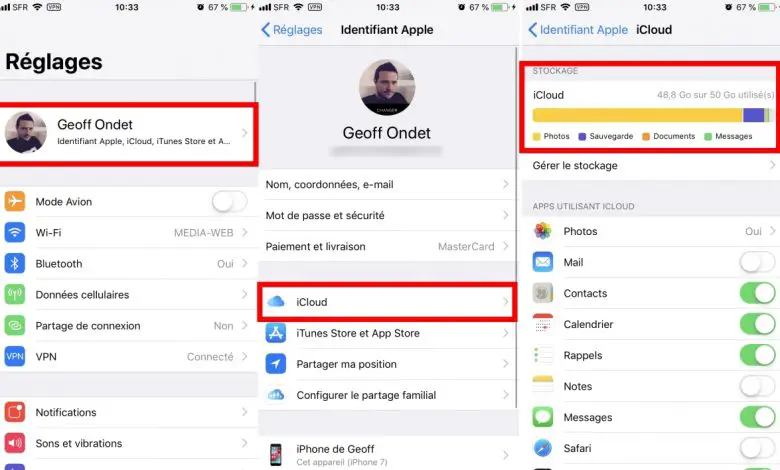
Учебник по управлению аудио в WhatsApp и их удалению, чтобы освободить место на вашем мобильном телефоне
. голосовые сообщения ou аудио сообщения de WhatsApp становятся все более популярными среди пользователей таких популярное приложение для обмена сообщениями для iOS для мобильных устройств и Android , действительно полезный инструмент, позволяющий отправлять голосовые сообщения, не набирая текст с помощью мобильной клавиатуры; Кроме того, это незаменимый вариант для пользователей WhatsApp которым трудно писать на мобильном телефоне. Конечно, эти звуковые сообщения не записываются, как остальные носители. WhatsApp такие как изображения, видео или документы, но они хранятся в конкретная папка с файламиприложения. Поэтому ниже мы покажем вам где их найти, как вернуть и как удалить чтобы освободить место на вашем мобильном телефоне.
И это то, что использование звуковых сообщений становится все более и более частым, с чем мы можем прийти к хранить сотни из них на нашем мобильном телефоне не зная об этом, что займет значительное место в памяти нашего смартфона, особенно в самых последних терминалах. старше с более скромными характеристиками. Ensuite, как найти голосовые аудиофайлы, восстановить их и удалить из файлов WhatsApp .
Как найти сообщения голосовой почты WhatsApp
Большинство пользователей не знают, где находятся сообщения голосовой почты WhatsApp на своем мобильном телефоне, потому что они хранятся в файлах самого приложения. Чтобы найти голосовые файлы WhatsApp, вам нужно перейти в файловый менеджер ваш терминал или, в случае его отсутствия, скачать приложение для управления мобильные файлы, чтобы просматривать файлы операционной системы, либо в внутреннее хранилище или, если таковые имеются, на SD-карта .
Уже среди файлов из мобильного хранилища надо искать папку WhatsApp ; В папке WhatsApp мы найдем три основных папки:
- Операции резервного копирования
- Базы данных
- Половина
Теперь вы должны получить доступ Медиа , где вы найдете большое количество папок, связанных с мультимедийным контентом WhatsApp; здесь мы должны получить доступ к голосовые заметки WhatsApp , где хранятся, отправляются и принимаются все звуковые или голосовые сообщения.
Как восстановить сообщения голосовой почты WhatsApp
Чтобы получить сообщения голосовой почты WhatsApp, нам нужно перейти в папку Голосовые заметки WhatsApp через предыдущий маршрут, да, нам нужно знать приблизительную или точную дату сообщения, которое мы ищем, поскольку имена папок для хранения аудио случайны и не содержат никакой информации об авторе сообщения. Чтобы идентифицировать сообщения, мы должны нажмите на каждую из них и слушайте их чтобы определить того, кого мы ищем.
Как удалить сообщения голосовой почты WhatsApp
Чтобы получить сообщения голосовой почты WhatsApp, нам нужно перейти в папку Голосовые заметки WhatsApp по предыдущему пути и выберите аудио папки, которые мы хотим удалить. Чтобы сделать это, нажмите несколько секунд на папку, вы хотите удалить, чтобы активировать поля выбора; Теперь выберите папки, которые хотите удалить, и нажмите Удалить для Supprimer папки голосовой почты, которые вы хотите удалить.
Голосовые сообщения Whatsapp – популярная опция известного мессенджера. Подобная функция разрешает записывать сообщения голосом, без необходимости набора текста вручную. Загружается подобная информация в автоматическом режиме. Раньше пользователи часто сталкивались с проблемой, что голосовой файл звучит тихо или его не слышно. Но голосовая опция постоянно обновляется, становится проще и функциональнее в использовании. Пользователи могут оперативно общаться с большим количеством собеседников, экономя время пользователей.
Содержание
- 1 Как сохранить голосовое сообщение в Ватсапе
- 2 Сохранить голосовое сообщение на Андроиде
- 3 Пошаговая инструкция для Айфона
- 4 Где хранятся голосовые сообщения
Как сохранить голосовое сообщение в Ватсапе
Обычно записать или прослушать аудио информацию у пользователей труда не вызывает. Приложение функционирует просто, разобраться с ним можно даже новичку. Для записи нажать и удерживать значок микрофона, расположенный внизу экрана справа. После чего отправить запись. Подобные аудиофайлы сохраняются в виде резервных копий на телефоне или виртуальном хранилище, если такая опция активирована.
Уже отправленную аудиоинформацию можно заново послушать в диалогах, в которых она отправлялась.
Для удобства можно перекинуть переписку на электронную почту. Так голосовые сообщения в Ватсап не будут утеряны, даже если удалить с телефона. Информацию надежней хранить на почте, не забивая память андроида, а в нужный момент легко восстановить.
Сохранить голосовое сообщение на Андроиде
Рассмотрим другие варианты сохранения Ватсап аудиосообщений с андроида на компьютере. Браузерный и декстопный вариант быстро синхронизируются с Ватсап приложением на андроиде. Сохранить голосовую информацию можно через мессенджер на телефоне.
Чтобы прослушивать аудиофайлы из Whatsapp, следует настроить автоматическое сохранение. Для этого необходимы такие манипуляции:
- зайти в приложение;
- кликнуть по настройкам;
- зайти во вкладку данных и хранилища;
- перейти в аудио;
- выбрать сотовую связь и Wi-Fi.
После этих манипуляций ватсаповские аудиофайлы возможно сохранить при подключении к беспроводной либо мобильной сети.
Пошаговая инструкция для Айфона
Несколько иначе ситуация обстоит с айфонами. Голосовые сообщения в Whatsapp сохранить в памяти подобного гаджета не получится. Почему? Подобная модель устройств не дает пользователям возможность сохранять подобную информацию в памяти айфона. Но доступно копирование аудиоинформации, причем за считанные клики. Что для этого требуется:
- Заходим в мессенджер.
- Открываем чат с нужным аудиосообщением.
- Ищем в списке нужную позицию, нажимаем и удерживаем палец, пока не откроется меню с действиями, которые нужно проделать с данным файлом.
- Выбираем вариант пересылки.
- Внизу справа нажимаем на значок квадратика со стрелочкой.
- Теперь в открывшемся окошке выбираем нужный вариант хранения. Это может быть соцсеть, папка файлов или отправка на почту, другой мессенджер и пр.
После всех действий можно делать с файлом что угодно, даже стереть. Удаленные аудиосообщения можно просмотреть на электронной почте (если сохраняли туда) и пр. Чтобы исключить ошибку и не искать удаленные аудиофайлы, сначала нужно проверить их местонахождение.
Где хранятся голосовые сообщения
Чтобы прослушать голосовое сообщение, нужно знать место хранения подобной информации. На андроиде обнаружить аудиоинформацию из Ватсапа можно с помощью простого алгоритма:
- Открыть корневую папку устройства.
- Найти папку приложения Whatsapp.
- В ней содержится несколько подпапок, но нам нужна с media файлами.
- Именно в ней хранится вся информация.
- Переходим в voice notes.
Среди всех вариантов самым надежным способом сохранения аудиосообщений является их пересылка на электронную почту или скачивание файла на компьютер. Даже если с устройством произойдет неприятность (утеря, поломка с невозможностью восстановления информации, просто случайное удаление переписки и пр.), вы всегда сможете прослушать нужные записи на стационарном компьютере.
Если у Вас остались вопросы или есть жалобы – сообщите нам
Видео по теме:
Оценка статьи:
Загрузка…
Как вытащить голосовое сообщение из Ватсапа и скачать аудиозапись
На чтение 4 мин Просмотров 2.1к.
Обмениваясь в чатах песнями и голосовыми сообщениями, нужно знать, как сохранять аудио из WhatsApp на телефон или компьютер. Такой тип контента может содержать важные данные или обладать какой-то ценностью.
Содержание
- Где хранятся голосовые сообщения в WhatsApp
- Сохранение аудиосообщений из «Ватсапа» на Android
- Автосохранение
- Функция «Поделиться»
- С помощью «Телеграма»
- Сохранение ГС на устройстве iOS
- Автозагрузка
- С помощью электронной почты
- Сохранение аудио на компьютере
- Как сохранить музыку из WhatsApp
- Обзор
Все ГС из мессенджера на Android хранятся в Google Drive. Папка, находящаяся в разделе «Резервные копии», называется WhatsApp Voice. Файлы из виртуального хранилища ОС iOS располагаются в Apple Drive. Открыть их можно через сервис iTunes.
Сохранение аудиосообщений из «Ватсапа» на Android
Скачивание голосовых из приложения для Android мало чем отличается от процедуры копирования в память гаджета документов другого формата (например, фото и видео) и осуществляется несколькими способами.
Автосохранение
Для правильной работы функции требуется задействовать Google Files.
Чтобы активировать данную функцию, необходимо:
- Войдя в мессенджер и находясь на его главной странице, кликнуть по 3 точкам с правой стороны вверху дисплея.
- Открыть пункт «Настройки» и перейти оттуда во вкладку «Данные и хранилище».
- В строке «Автозагрузка медиа» поочередно коснуться надписей «Мобильная сеть», «Wi-Fi» и «В роуминге» и поставить в них галочки напротив «Аудио».
Теперь при прослушивании присланное в диалог звуковое медиа будет автоматически переноситься в предназначенную для этого папку смартфона. А просмотреть и вытащить музыкальный файл из встроенной памяти гаджета можно в каталоге WhatsApp Audio.
Функция «Поделиться»
Второй способ извлечь аудиозапись с платформы – это опция «Поделиться».
Инструкция по использованию функции:
- Войти в диалог с нужным голосовым документом.
- Выделить сообщение с помощью длительного нажатия на него.
- Тапнуть по значку в форме уголка, расположенному справа от изображения мусорного ведра на верхней панели.
- Кликнуть по надписи «Сохранить в…» и выбрать желаемое хранилище.
Также опция «Поделиться» может применяться при передаче данных в другие интернет-сервисы.
С помощью «Телеграма»
Последний путь – скачать аудиофайлы с помощью приложения «Телеграм».
Для этого необходимо:
- Открыть беседу в мессенджере и удержать нужное ГС.
- Нажать кнопку «Переслать».
- Войти в меню сторонних программ.
- Выбрать значок Telegram.
По окончании данных действий стоит перейти в вышеупомянутую соцсеть и переместить звуковой контент на телефон оттуда (чаще всего для этого требуется просто запустить файл).
Сохранение ГС на устройстве iOS
Узнав, как сохранить аудиосообщение из WhatsApp на смартфон с ОС «Андроид», нужно разобраться, как скачать запись на iPhone. Сервис для гаджетов с ОС iOS также предоставляет несколько вариантов решения проблемы.
Автозагрузка
Это первоочередный путь переноса голосовых на устройство, т.к. он исключает выполнение дополнительных действий.
Чтобы включить эту опцию на iOS, нужно:
- Авторизоваться в мессенджере и отыскать меню «Настройки» (см. изображение шестерни внизу экрана).
- Открыть «Данные и хранилище».
- В пункте «Автозагрузка медиа» выбрать категорию «Аудио», а затем поставить пометку напротив строки «Wi-Fi и сотовая связь».
Теперь все ГС при прослушивании будут сразу же скачиваться в память смартфона.
С помощью электронной почты
Еще один способ передачи звукового формата – виртуальная почта.
Здесь понадобится:
- Зайти в чат с голосовым сообщением и, удерживая его, тапнуть по надписи «Переслать».
- Открыть меню со сторонними программами (см. стрелку вверх в правом углу дисплея).
- Выбрать вкладку «Почта».
Такая опция поможет вам отправить любой важный документ на свою почту и оттуда перенести его в гаджет.
Сохранение аудио на компьютере
WhatsApp для ПК предусматривает более легкую схему получения музыки, чем мобильная версия сервиса.
Несколько необходимых кликов мышкой:
- Запуск платформы и переход в диалог с ГС.
- Перемещение курсора на сообщение, активация меню действий.
- Нажатие кнопки «Загрузить».
Далее остается выбрать папку и поместить туда звуковой контент.
Как сохранить музыку из WhatsApp
Скачать песню и иной музыкальный документ на любое устройство легко вышеперечисленными способами. При этом важно помнить, что в хранилище файл будет отображаться под заданным системой называнием. После перемещения медиа такого формата воспроизвести и прослушать загруженное можно будет без подключения к интернету.
Обзор
✖✖
Зачастую в жизни бывает так, что мы что-то потеряли, а потом ищем всеми силами способ восстановить это. Одна из таких ситуаций – потеря голосовых сообщений в приложении Whatsapp. Однако не стоит отчаиваться, ведь сегодня мы расскажем как легко и просто восстановить голосовые сообщения в Ватсапе.
- Часть 1: Как восстановить удаленные голосовые сообщения в Ватсапе на Android
- Часть 2: Как восстановить удаленные голосовые сообщения в Whatsapp на iPhone
Часть 1: Как восстановить удаленные голосовые сообщения в Ватсапе на Android
На данный момент многие люди используют приложение WhatsApp для общения с друзьями и близкими. Но иногда возникает проблема с удаленными голосовыми сообщениями в WhatsApp на Android. В этой части мы поделимся с вами несколькими подходящими решениями для восстановления удаленных голосовых сообщений в WhatsApp на Android.
- Способ 1: Восстановить голосовые сообщения в Whatsapp с резервной копии Google Диска
- Способ 2: Восстановить голосовые сообщения в WhatsApp из локальной резервной копии
- Способ 3: Восстановить удаленные голосовые сообщения в Whatsapp с помощью Tenorshare UltData for Android
Способ 1: Восстановить голосовые сообщения в Whatsapp с резервной копии Google Диска
WhatsApp для android обычно сохраняет историю чатов на Google Диск в качестве хранилища по умолчанию, если вы включили функцию “Резервное копирование на Google Диск”. Восстановив резервную копию Google Диска, вы можете легко восстановить удаленные голосовые сообщения в Ватсапе.
Вот как восстановить голосовое сообщение в Ватсапе из резервной копии Google Диска.
- Прежде чем восстанавливать свой WhatsApp, вы должны убедиться, что ОС Андроид не ниже версии 2.3.4 и на телефоне установили и подключили Гугл Диск.
- Чтобы подтвердить это, запустите WhatsApp на своем телефоне Android и нажмите на три точки в верхнем правом углу, выберите пункт «Настройки».
- В меню настроек перейдите в раздел Чаты > Резервное копирование чата.
-
Если у вас есть резервная копия в хранилище Google Диска, вы должны увидеть, когда была сделана последняя резервная копия. Проверьте, включаются ли в последней резервной копии последние журналы вызовов. Если нет, нажмите «РЕЗЕРВНОЕ КОПИРОВАНИЕ», чтобы создать резервную копию истории чата.
- Чтобы отобразить и проверить удаленную историю звонков WhatsApp, вам необходимо удалить WhatsApp со своего телефона и переустановить его из магазина Google Play.
- После переустановки запустите WhatsApp и войдите в систему, используя свой номер мобильного телефона. WhatsApp подтвердит ваш номер.
-
Как только этот процесс будет завершен, WhatsApp спросит вас, хотите ли вы восстановить свои данные с Google Диска. Нажмите “ВОССТАНОВИТЬ” и дождитесь восстановления всех ваших данных WhatsApp, включая удаленную историю звонков.
Способ 2: Восстановить голосовые сообщения в WhatsApp из локальной резервной копии
Если первый способ не поможет вам, не волнуйтесь, вы можете восстановить голосовые сообщения в WhatsApp из локальной резервной копии в памяти телефона.
Многие пользователи Android могут не знать, что ваши чаты WhatsApp также автоматически сохраняются во внутренней памяти вашего телефона. Если вы потеряете свои голосовые сообщения, вы можете восстановить их из локальной резервной копии. Вот как восстановить удаленное голосовое сообщение в Ватсапе из локальной резервной копии.
- Чтобы найти локальную резервную копию WhatsApp, откройте приложение файлового менеджера на своем телефоне.
-
Перейдите во Внутреннее хранилище или SD-карту> WhatsApp> Databases, где вы должны увидеть все резервные файлы.
-
Найдите последний файл резервной копии с именем “msgstore.db.crypt12)” или “msgstore.db.crypt14” и переименуйте его в ”msgstore_Backup.db.crytp12“ или ”msgstore_Backup.db.crytp14“.
- После этого удалите WhatsApp со своего телефона и снова установите его из магазина Google Play.
-
Откройте WhatsApp, введите свой номер телефона и подтвердите его. Когда вам будет предложено восстановить ваши чаты WhatsApp из внутренней памяти вашего телефона, нажмите “Восстановить”, чтобы получить историю звонков WhatsApp.
Когда процесс восстановления будет завершен, вы должны восстановить удаленные голосовые сообщения WhatsApp на своем телефоне Android.
Способ 3: Восстановить удаленные голосовые сообщения в Whatsapp с помощью Tenorshare UltData for Android
Если вы не нашли голосовые сообщения в памяти телефона, вам может помочь приложение для восстановления данных – Tenorshare UltData for Android. Tenorshare UltData for Android надежная программа, который позволит восстановить удаленные данные Whatsapp на Android, включая голосовые сообщения. Кроме этого, она также помочь восстановить удаленные фото, видео, аудио и т.д. на устройствах Android. Давайте посмотрим, как восстановить удаленное голосовое сообщение Ватсап с помощью Tenorshare UltData for Android:
-
Загрузите и установите Tenorshare UltData for Android на Win или Mac, затем откройте программу и подключите телефон Android к компьютеру. После подключения нажмите «Восстановить данные WhatsApp».
-
Следуйте инструкциям на экране, чтобы включить отладку по USB на вашем телефоне Android.
-
Когда UltData for Android обнаружит ваш телефон, нажмите кнопку “Начать” в приглашении.
-
Убедитесь, что вы вошли в систему в WhatsApp на своем устройстве. На вашем экране появится приглашение, нажмите “Да, я хочу продолжить”, чтобы начать процесс.
-
Приложение запустит процесс сканирования и отобразит все данные WhatsApp, которые могут быть восстановлены. Теперь вы сможете проверить свои удаленные сообщения WhatsApp.
-
Выберите вам нужные удаленные голосовые сообщения WhatsApp в левой строке меню, а затем нажмите “Восстановить”, чтобы сохранить данные на вашем компьютере.
Связанное чтение: Как прочитать удаленные сообщения в Ватсапе на Андроиде
Часть 2: Как восстановить удаленные голосовые сообщения в Whatsapp на iPhone
Есть два способа восстановить удаленные голосовые сообщения, вы можете выбрать любой способ, который вам подходит.
- Способ 4: Восстановить удаленные голосовые сообщения в Whatsapp из iCloud
- Способ 5: Восстановить удаленные голосовые сообщения в Whatsapp с помощью Tenorshare Ultdata
Способ 4: Восстановить удаленные голосовые сообщения в Whatsapp из iCloud
iCloud является стандартным хранилищем для сохранения данных WhatsApp на устройствах iOS. Если вы синхронизировали свой WhatsApp с учетной записью iCloud, вы можете восстановить важные данные в случае потери телефона или случайного удаления.
-
Во-первых, убедитесь, что у вас есть обновленная резервная копия истории вашего чата. Вы можете перейти в раздел WhatsApp > Настройки > Чаты > Резервное копирование чата, чтобы проверить последнюю резервную копию WhatsApp.
- После подтверждения того, что в вашем iCloud создана резервная копия данных WhatsApp, вы можете удалить WhatsApp со своего iPhone, а затем снова установить его из App Store.
- Откройте WhatsApp и подтвердите свой номер телефона.
-
После этого следуйте инструкциям на экране, чтобы восстановить историю чатов WhatsApp из iCloud.
Когда ваши чаты WhatsApp будут восстановлены, нажмите на вкладки вызовов, и вы увидите, что все удаленные голосовые сообщения WhatsApp вернулись.
Способ 5: Восстановить удаленные голосовые сообщения в Whatsapp с помощью Tenorshare Ultdata
На Tenorshare также есть программа для восстановления данных iOS-устройств — Tenorshare UltData. Он может помочь восстановить различные удаленные данные приложений или данные устройства, как фото, видео и т.д. Если вам это интересно, вот как восстановить удаленные голосовые сообщения WhatsApp без резервного копирования через Tenorshare Ultdata:
- Скачайте Tenorshare UltData на ваш ПК или Мак, потом установите её.
-
Подключите iPhone к компьютеру и запустите программное обеспечение на своем компьютере. Нажмите «Восстановить с устройства iOS» вверху.
-
На следующем экране вас попросят выбрать контент, который вы хотите восстановить. Отметьте опцию WhatsApp и вложения и нажмите кнопку «Начать сканирование».
-
На следующем экране просмотрите свои сообщения, выберите те, которые хотите восстановить, и нажмите кнопку «Восстановить».
Заключение
Прочитав эту статью, вы уже узнали, как восстановить голосовые сообщения в Whatsapp на Android и iPhone. Если у вас есть хорошая привычка к резервному копированию, вы можете восстановить удаленные данные, не прибегая к программному обеспечению. Если у вас нет резервной копии, не беспокойтесь, так как Tenorshare UltData for Android и Tenorshare UltData также помогут вам быстро решить проблему.
Присоединяйтесь к обсуждению и поделитесь своим голосом здесь





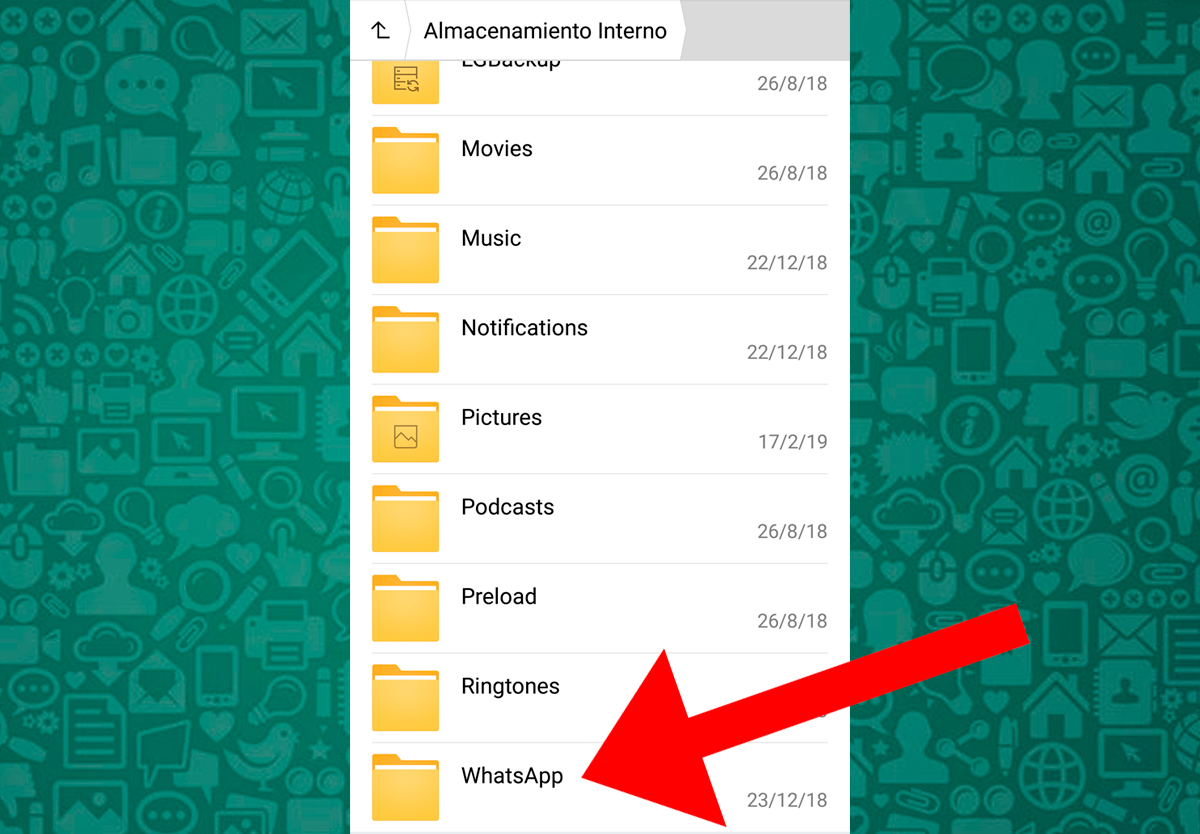
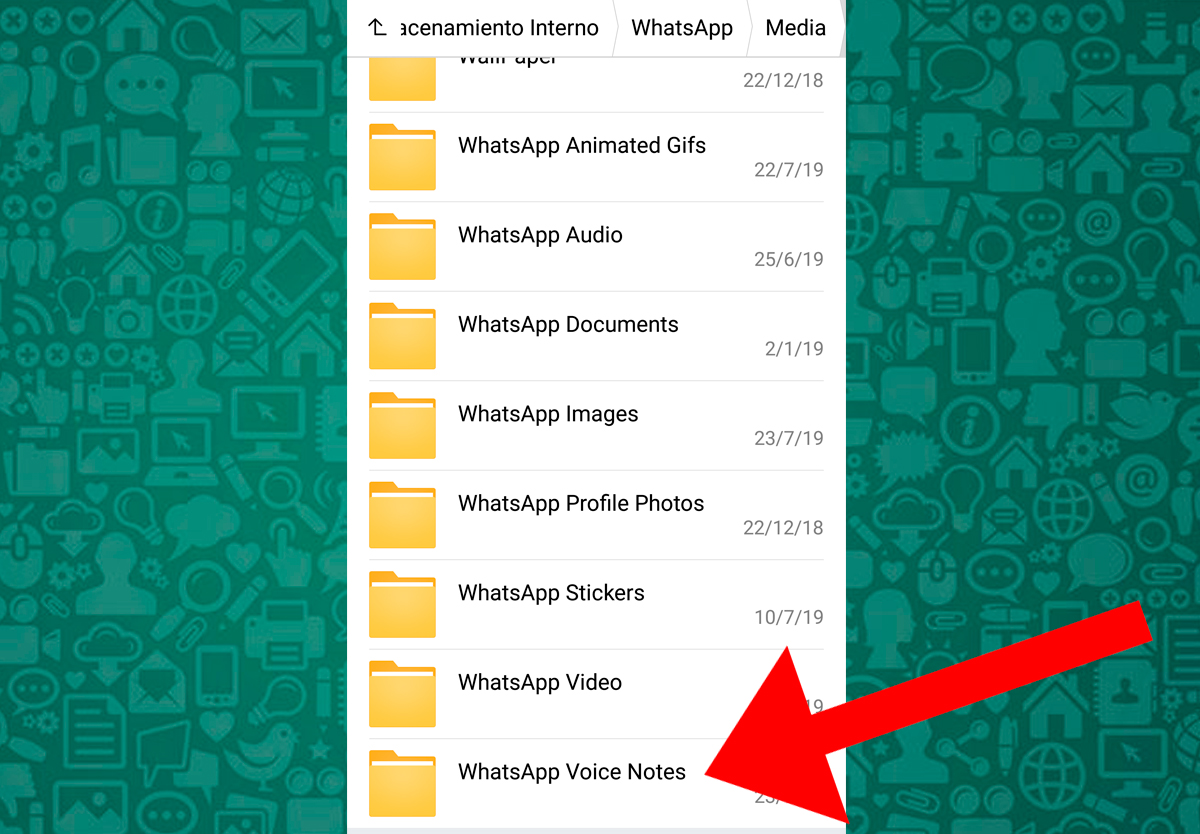
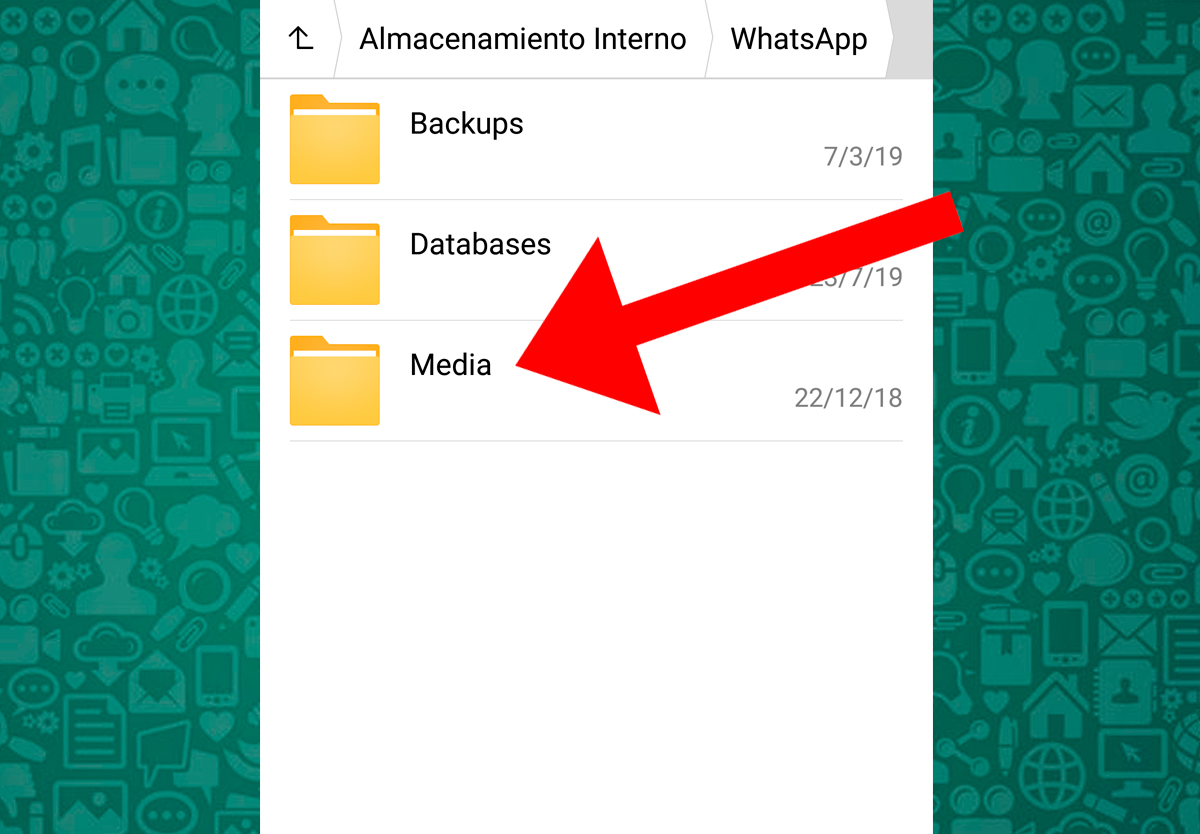
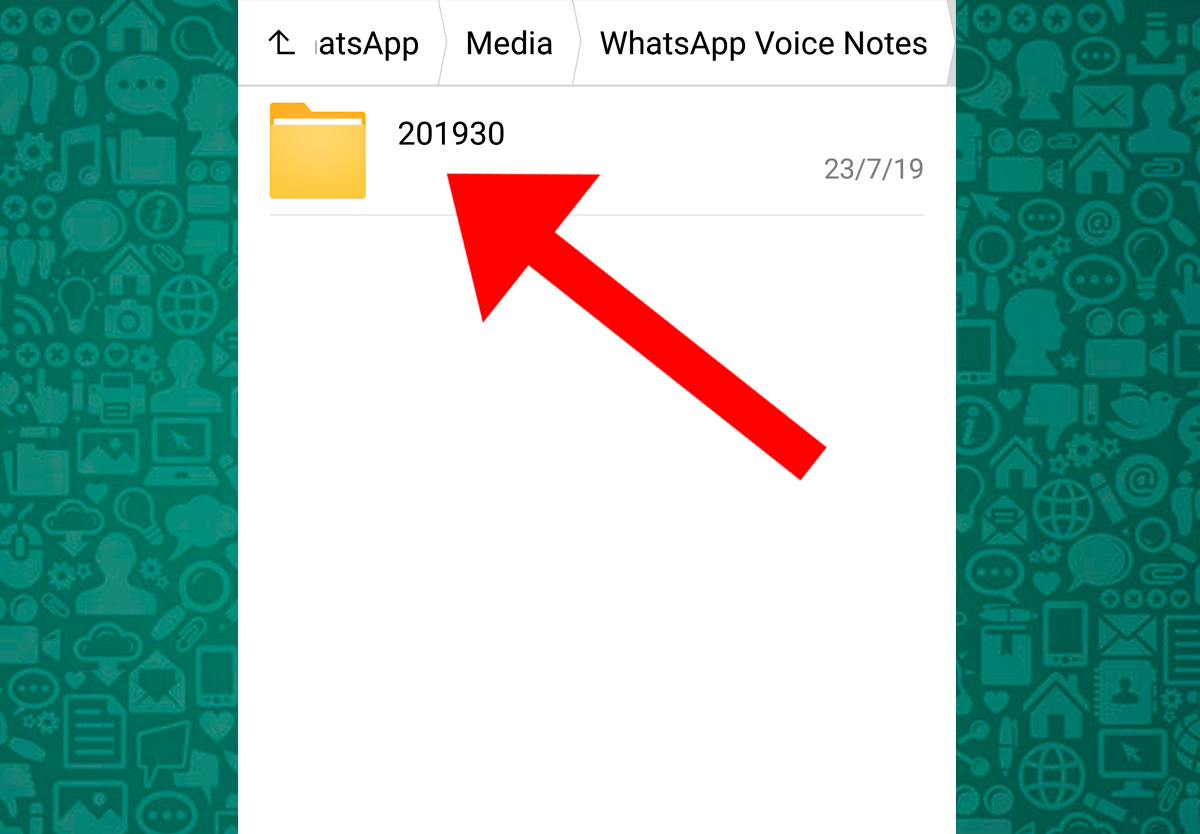





.jpg)





